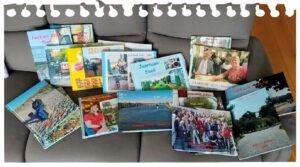Op zaterdag 2 maart 2024 vond de presentatie fotoboek maken plaats.
De presentatie ‘Fotoboek maken met Albelli’ werd verzorgd door Mieke Ebell.
Hieronder informatie van haar hand.
Tegenwoordig is het mogelijk om heel eenvoudig een fotoboek te maken. Het aanbod is groot.
Er zijn veel aanbieders, o.a. Albelli, Hema, CéWé, Kruidvat, Fotofabriek en noem maar op.
In de presentatie neem ik Albelli onder de loep. Ik vind dat een prettig, gebruiksvriendelijk programma. In het verleden werkte ik met Hema, wat als voordeel had, dat er geen bezorgkosten bijkwamen, maar hun fotoprogramma werd gewijzigd en naar mijn idee geen verbetering. Ik zal zaterdag een aantal mogelijkheden laten zien om het boek zelf te vullen, dus niet de online versie. Kijkt u alvast op www.albelli.nl. Ook een tip, meld u aan voor de nieuwsbrief, dan wordt u op de hoogte gehouden van kortingsacties.
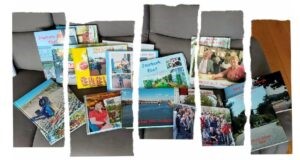 Heeft u vroeger plakboeken gemaakt met vakantiefoto’s, aangevuld met vlieg- of treinkaartjes? Toen was het aantal foto’s om uit te kiezen veel kleiner. Nu worden we overspoeld met digitale foto’s, maar u zult er geen spijt van krijgen om één of meer fotoboeken te maken. Het is een waardevolle herinnering van speciale momenten en gemakkelijker te tonen, in plaats van altijd op de smartphone of iPad.
Heeft u vroeger plakboeken gemaakt met vakantiefoto’s, aangevuld met vlieg- of treinkaartjes? Toen was het aantal foto’s om uit te kiezen veel kleiner. Nu worden we overspoeld met digitale foto’s, maar u zult er geen spijt van krijgen om één of meer fotoboeken te maken. Het is een waardevolle herinnering van speciale momenten en gemakkelijker te tonen, in plaats van altijd op de smartphone of iPad.
Heeft u al eerder zelf één of meer fotoboeken gemaakt? Neem ze mee, om beginners te stimuleren.
Workshop Presentatie clubbijeenkomst op zaterdag 7 december 2019 van Andries Vermeulen
Het aanmaken van een adresbestand in Microsoft Excel. 2016
Klik op: aanmaken adresbestand voor het openen van de handleiding
Workshop van 1.12. 2019 verzorgd door Piet van Sprang
Veilig omgaan met uw DATA op de computer
Om gemakkelijk en veilig met uw data op de computer om te gaan is het van belang dat er een goede structuur is aangebracht in uw data opslag. Rubriceer alles op een overzichtelijke manier.
Het mooiste is dat u uw harde schijf in 2 partitie heeft gedeeld, en dat u op de 2e partitie (de D-schijf) alle data heeft staan. Dan kunt u in een keer van die gehele schijf een back-up maken.
Dus op de C:- schijf alle programma’s, waar een back-up niet het meest noodzakelijke is.
Op de D:- schijf alle data, Documenten, foto’s en meer wat u niet kwijt wilt raken. Ook bij een computercrash waarbij een herinstallatie moet gebeurden blijft de D:-schijf meestal in tact.
Lees ….. verder klik op het: Document Hand-out
Video’s maken en bewerken in Windows 10, Door Andries Vermeulen Vicevoorzitter
Zoals ik in de aankondiging al meldde, is het oude en vertrouwde Movie Maker naar de eeuwige jachtvelden verbannen. Het was gebaseerd op de 32 bits omgeving van Windows Vista en Windows 7 en voldeed niet meer aan de doelstellingen van Windows 10. Maar Microsoft heeft ons niet in de steek gelaten en heeft de app Foto’s vanaf de Fall Creators Update van 2017 uitgebreid met Story Remix, het onderdeel om van foto’s en video’s een video bewerking te maken.
Story Remix is dus geen eigen app, maar een uitbreiding van de app Foto’s en is inmiddels met de Spring Creators Update van 2018 verder uitgebreid.
Als je de app Foto’s opent, worden al jouw foto’s en video’s weergegeven en op datum gesorteerd. Dit komt omdat de app Foto’s automatisch jouw computer scant op foto’s en video’s.
Lees verder Klik op: Hand-Out-Video maken maken.
Terug naar: Home
Pagina: Begin